- 自由編集早わかり
- 基本操作(編集・アンドゥ)
- 文字の入力
- 画像の配置
- 図形(直線など)の描画
- 素材の配置
- グループ化・重ね順・整列
- グリッド・スナップ
版3.2
グリッド・スナップ
編集領域に表示されているグリッドの間隔を変更することができます。
関連して、文字部品の外枠の表示の有無も設定することができます。
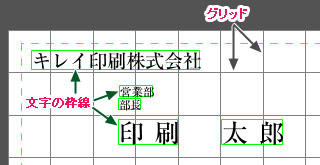
これらの設定を行うには、画面上部の[設定]ボタンを押します。
グリッドとは、部品を並べるための目安として表示されている灰色の格子です。この線は印刷されません。
部品をドラッグして移動したり変形したりするときに、最寄りのグリッドに吸着するように設定することもできます。 初期状態ではグリッドに吸着しないように設定されています。
編集の設定
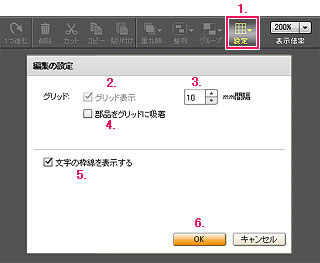 |
|
「文字をグリッドに吸着」にチェックが付いていても、[Alt]キーを押しながらドラッグすると、その間だけグリッドに吸着させずに移動することができます。
←前ページ「グループ化・重ね順・製列」